Contents
- Thiết Lập Nền Tảng: Cấu Trúc Hộp Thư Gọn Gàng
- Xây Dựng Hệ Thống Thư Mục Phân Loại Khoa Học
- Hướng Dẫn Cách Tạo Thư Mục Trong Outlook Cơ Bản
- Đề Xuất Các Cấu Trúc Thư Mục Thực Tiễn
- Ứng Dụng Quy Tắc (Rules) Để Tự Động Hóa Xử Lý Email
- Hướng Dẫn Chi Tiết Cách Tạo Rule Tự Động Di Chuyển Email Trong Outlook
- Thiết Lập Các Rule Nâng Cao Để Phân Loại Tức Thời
- Đạt Được Trạng Thái Inbox Zero Với Các Chiến Lược Thông Minh
- Quy Trình Xử Lý Email 4D (Delete, Delegate, Do, Defer)
- Tận Dụng Tính Năng Cờ (Flags) Và Phân Loại (Categories)
- Tối Ưu Tốc Độ Xử Lý Bằng Các Công Cụ Tiện Ích
- Sử Dụng Quick Steps Để Thực Hiện Tác Vụ Chỉ Với Một Lần Nhấp
- Quản Lý Liên Lạc Và Lịch Trình Tích Hợp
- Nâng Cao Khả Năng Tìm Kiếm Và Bảo Trì Hệ Thống
- Khai Thác Sức Mạnh Của Thư Mục Tìm Kiếm (Search Folders)
- Chiến Lược Lưu Trữ Và Sao Lưu Dữ Liệu Hộp Thư
Việc kiểm soát hộp thư điện tử không còn là lựa chọn, mà là yêu cầu bắt buộc để duy trì năng suất trong môi trường làm việc số hiện đại. Đối với hàng triệu người dùng, Outlook là trung tâm điều phối mọi thông tin liên lạc và tác vụ quan trọng. Bài viết này trình bày chi tiết cách quản lý outlook hiệu quả, giúp bạn chuyển đổi từ việc bị email chi phối sang trạng thái kiểm soát hoàn toàn hộp thư. Chúng ta sẽ khám phá các phương pháp từ cơ bản đến nâng cao, nhằm tối ưu hóa quy trình xử lý, áp dụng chiến lược Inbox Zero triệt để, thông qua việc thiết lập Rules tự động, tận dụng Quick Steps và tạo thư mục tìm kiếm thông minh. Đây là chìa khóa để tiết kiệm thời gian và tập trung vào công việc cốt lõi.
Thiết Lập Nền Tảng: Cấu Trúc Hộp Thư Gọn Gàng
Việc xây dựng một cấu trúc hộp thư khoa học là bước đầu tiên và quan trọng nhất. Một hệ thống tổ chức rõ ràng giúp giảm gánh nặng nhận thức và tăng tốc độ xử lý email hàng ngày. Nền tảng này dựa trên sự kết hợp nhuần nhuyễn giữa thư mục vật lý và các quy tắc tự động hóa.
Xây Dựng Hệ Thống Thư Mục Phân Loại Khoa Học
Thư mục trong Outlook hoạt động như tủ hồ sơ cá nhân của bạn, cho phép lưu trữ và truy cập thông tin một cách có trật tự. Mục tiêu không phải là tạo ra quá nhiều thư mục, mà là thiết lập các danh mục có ý nghĩa, phản ánh quy trình làm việc thực tế. Việc phân loại giúp tách biệt các email cần hành động khỏi email chỉ mang tính tham khảo.
Hướng Dẫn Cách Tạo Thư Mục Trong Outlook Cơ Bản
Để bắt đầu, bạn cần tạo các thư mục chính dưới hộp thư đến hoặc mục đã gửi. Quy trình này đơn giản nhưng cần thực hiện có hệ thống. Trong giao diện Outlook, truy cập vào menu bên trái và nhấp chuột phải vào tên tài khoản hoặc thư mục cha bạn muốn thêm. Chọn tùy chọn “Tạo Thư Mục Mới” (New Folder).
Một cửa sổ nhỏ sẽ hiện ra yêu cầu bạn nhập tên cho thư mục mới. Hãy đặt tên ngắn gọn, dễ hiểu và nhất quán. Sau khi nhập tên, nhấn Enter để hoàn tất việc tạo thư mục. Thư mục này sẽ sẵn sàng để lưu trữ các email liên quan đến chủ đề đó, hỗ trợ đắc lực cho việc quản lý email hàng ngày của bạn.
Việc chuẩn hóa tên thư mục, ví dụ như bắt đầu bằng số hoặc ký tự đặc biệt, giúp chúng luôn nằm ở vị trí ưu tiên trong danh sách. Điều này giúp bạn dễ dàng xác định và kéo thả email vào đúng nơi cần thiết một cách nhanh chóng. Tránh sử dụng tên thư mục quá dài hoặc mơ hồ vì sẽ gây khó khăn khi tìm kiếm về sau.
Đề Xuất Các Cấu Trúc Thư Mục Thực Tiễn
Một cấu trúc thư mục hiệu quả thường bao gồm ba nhóm chính. Nhóm thứ nhất là Hành Động (Actionable), chứa các thư mục cần sự can thiệp ngay lập tức. Ví dụ: “Cần Phản Hồi” hoặc “Đang Chờ Duyệt”. Nhóm thứ hai là Tham Khảo (Reference), dành cho các thông tin đã hoàn tất hoặc không cần hành động. Ví dụ: “Dự Án Đã Hoàn Thành” hoặc “Thông Báo Nội Bộ”.
Nhóm cuối cùng là Tự Động Hóa (Automated), đây là nơi các Rule sẽ tự động di chuyển email đến. Ví dụ: “Bản Tin” hoặc “Cảnh Báo Hệ Thống”. Việc phân chia rõ ràng này giúp bạn biết chính xác mình cần tập trung vào đâu khi mở Outlook. Áp dụng hệ thống này là một phần quan trọng của cách quản lý Outlook hiệu quả.
Ứng Dụng Quy Tắc (Rules) Để Tự Động Hóa Xử Lý Email
Rules là công cụ mạnh mẽ nhất trong Outlook, cho phép bạn tự động hóa các tác vụ lặp đi lặp lại. Thay vì phải thủ công di chuyển hoặc đánh dấu email, Rules sẽ xử lý ngay khi thư mới đến. Điều này giúp hộp thư đến của bạn luôn gọn gàng và chỉ chứa những email thực sự cần sự chú ý của bạn.
Hướng Dẫn Chi Tiết Cách Tạo Rule Tự Động Di Chuyển Email Trong Outlook
Để tạo một Rule, bạn nên bắt đầu bằng một email mẫu từ người gửi hoặc chủ đề cụ thể mà bạn muốn thiết lập tự động hóa. Nhấp chuột phải vào email đó, chọn “Rules” và sau đó chọn “Create Rule”. Đây là con đường nhanh nhất để thiết lập một Rule cơ bản.
Cửa sổ “Create Rule” sẽ cho phép bạn thiết lập các điều kiện và hành động. Các điều kiện phổ biến bao gồm “From” (từ người gửi cụ thể), “Subject contains” (chủ đề chứa từ khóa), hoặc “Sent to” (gửi đến địa chỉ cụ thể). Tích chọn điều kiện mong muốn, sau đó chọn hành động.
Hành động quan trọng nhất để duy trì sự ngăn nắp là “Move the item to folder”. Bạn sẽ được yêu cầu chọn thư mục đích đã tạo trước đó. Sau khi xác nhận, Rule sẽ tự động áp dụng cho các email mới. Tùy chọn “Run this rule now on messages already in this current folder” giúp áp dụng ngay Rule này cho các email cũ.
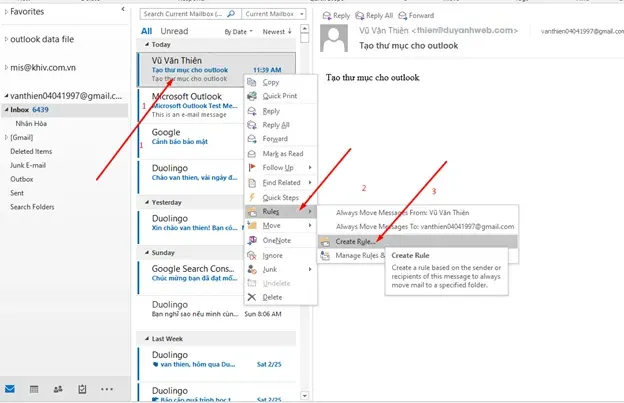 Menu ngữ cảnh khi nhấp chuột phải vào email hiển thị tùy chọn "Rules" và "Create Rule"
Menu ngữ cảnh khi nhấp chuột phải vào email hiển thị tùy chọn "Rules" và "Create Rule"
Thiết Lập Các Rule Nâng Cao Để Phân Loại Tức Thời
Không chỉ dừng lại ở việc di chuyển, các Rules nâng cao có thể thực hiện nhiều hành động phức tạp hơn. Bạn có thể thiết lập để một Rule tự động gán Phân loại (Categories) màu sắc cho các email dự án quan trọng. Hoặc có thể tự động chuyển tiếp email từ Sếp đến một đồng nghiệp khi bạn đang đi vắng.
Một Rule hữu ích khác là tự động xóa hoặc di chuyển email rác (spam) không được bộ lọc của Outlook nhận dạng. Sử dụng từ khóa cụ thể trong Chủ đề hoặc Nội dung của email rác làm điều kiện. Sau đó, đặt hành động là “Delete” (Xóa) hoặc “Move to Junk Email” (Di chuyển đến Thư rác). Đây là một kỹ thuật quản lý hộp thư rất hữu ích.
Luôn kiểm tra các Rule của mình định kỳ. Việc có quá nhiều Rule chồng chéo hoặc không còn cần thiết có thể làm chậm quá trình xử lý email. Đặt ưu tiên cho các Rules bằng cách sắp xếp chúng trong cửa sổ “Manage Rules & Alerts” để đảm bảo Rule quan trọng được thực hiện trước.
Đạt Được Trạng Thái Inbox Zero Với Các Chiến Lược Thông Minh
Inbox Zero là một triết lý quản lý email, không phải là mục tiêu để hộp thư đến luôn trống rỗng, mà là đảm bảo rằng mọi email trong hộp thư đều đã được xử lý hoặc được chuyển sang một thư mục hành động khác. Việc này yêu cầu một quy trình xử lý email nhất quán và kỷ luật.
Quy Trình Xử Lý Email 4D (Delete, Delegate, Do, Defer)
Khi kiểm tra hộp thư, bạn cần áp dụng quy trình 4D cho mỗi email để tránh việc đọc đi đọc lại cùng một thư. Quy trình này là cốt lõi của cách quản lý Outlook hiệu quả theo thời gian thực.
Thứ nhất là Delete (Xóa): Nếu email không quan trọng, không cần tham khảo trong tương lai, hãy xóa nó ngay lập tức. Đây là bước nhanh nhất để giảm tải hộp thư.
Thứ hai là Delegate (Giao phó): Nếu email cần người khác xử lý, hãy chuyển tiếp nó. Sau đó, có thể di chuyển thư gốc vào thư mục “Đang Chờ Phản Hồi” để theo dõi.
Thứ ba là Do (Thực hiện): Nếu email yêu cầu một hành động có thể hoàn thành trong vòng hai phút (quy tắc 2 phút), hãy làm ngay. Ví dụ: trả lời ngắn gọn, lên lịch hẹn nhanh.
Cuối cùng là Defer (Hoãn lại): Nếu email cần nhiều thời gian hơn (trên 2 phút) hoặc cần thực hiện vào một thời điểm cụ thể. Hãy lên lịch nhắc nhở (Flag) hoặc di chuyển nó vào thư mục “Cần Xử Lý Sau” để tránh làm gián đoạn dòng chảy công việc hiện tại.
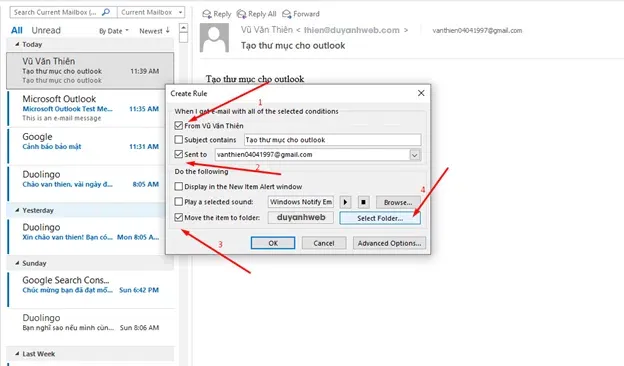 Cửa sổ thiết lập Rule trong Outlook hiển thị tùy chọn "Move the item to folder" đang được chọn
Cửa sổ thiết lập Rule trong Outlook hiển thị tùy chọn "Move the item to folder" đang được chọn
Tận Dụng Tính Năng Cờ (Flags) Và Phân Loại (Categories)
Cờ và Phân loại là hai công cụ mạnh mẽ giúp bạn tổ chức email dựa trên mức độ ưu tiên và chủ đề. Chúng hoạt động như các nhãn dán kỹ thuật số mà bạn gán cho email.
Sử Dụng Cờ (Flags) để Quản Lý Tác Vụ: Cờ cho phép bạn biến email thành một mục công việc trong danh sách tác vụ (To-Do List) của Outlook. Bạn có thể nhấp vào biểu tượng Cờ bên cạnh email để đánh dấu nó cần theo dõi.
Quan trọng hơn, bạn có thể nhấp chuột phải vào Cờ để thiết lập ngày bắt đầu và ngày đến hạn. Điều này giúp tích hợp email trực tiếp vào quy trình quản lý thời gian của bạn. Ví dụ, gắn Cờ “Hạn chót vào thứ Sáu” cho email yêu cầu báo cáo.
Sử Dụng Phân Loại (Categories) để Gán Chủ Đề: Categories (Phân loại) cho phép bạn gán màu sắc và tên tùy chỉnh cho email. Điều này rất hữu ích cho các email liên quan đến nhiều dự án hoặc khách hàng khác nhau. Ví dụ: Gán màu Xanh lá cho “Dự án Alpha” và màu Đỏ cho “Khách hàng VIP”.
Bạn có thể lọc email theo Categories chỉ bằng một lần nhấp, giúp dễ dàng xem tất cả các email liên quan đến một chủ đề cụ thể, bất kể chúng nằm ở thư mục nào. Việc này tăng cường khả năng quản lý email chuyên nghiệp của bạn.
Tối Ưu Tốc Độ Xử Lý Bằng Các Công Cụ Tiện Ích
Để thực sự đạt được hiệu suất cao, bạn cần tận dụng các tính năng tự động hóa và tích hợp của Outlook, vượt ra ngoài việc tạo thư mục và Rules đơn thuần. Các công cụ này giúp cắt giảm thời gian thực hiện các tác vụ lặp lại.
Sử Dụng Quick Steps Để Thực Hiện Tác Vụ Chỉ Với Một Lần Nhấp
Quick Steps là tập hợp các hành động được nhóm lại, cho phép bạn thực hiện nhiều bước xử lý email chỉ bằng một cú nhấp chuột. Đây là một yếu tố thay đổi cuộc chơi trong cách quản lý Outlook hiệu quả.
Hướng Dẫn Tạo Quick Step Cơ Bản: Trên tab Home của Outlook, bạn sẽ thấy phần Quick Steps. Nhấp vào “Create New Quick Step”. Đặt tên cho nó, ví dụ: “Lưu & Lưu trữ”. Sau đó, thêm các hành động theo thứ tự: 1) Đánh dấu là đã đọc, 2) Di chuyển đến thư mục (chọn thư mục Archive), 3) Tạo trả lời (tùy chọn).
Ví dụ, bạn nhận được email thông báo đã hoàn thành mà không cần phản hồi. Thay vì: Đọc -> Nhấp phải -> Mark as Read -> Kéo thả vào thư mục Archive, bạn chỉ cần nhấp vào Quick Step “Lưu & Lưu trữ”. Điều này giúp tiết kiệm vài giây cho mỗi email, và tích lũy thành hàng giờ mỗi tuần.
Bạn cũng có thể tạo Quick Step “Chuyển tiếp cho sếp” kết hợp các hành động: Chuyển tiếp (đến địa chỉ sếp), Đánh dấu là đã đọc, Di chuyển đến thư mục “Đang Chờ Phản Hồi”. Thiết lập phím tắt (ví dụ: Ctrl + Shift + 1) cho các Quick Steps thường dùng sẽ tăng tốc độ xử lý lên đáng kể.
Quản Lý Liên Lạc Và Lịch Trình Tích Hợp
Outlook không chỉ là một ứng dụng email, nó còn là trung tâm quản lý liên lạc và thời gian. Việc tích hợp các tính năng này giúp quy trình làm việc trở nên liền mạch.
Tận Dụng Contacts/People: Hãy dành thời gian tổ chức danh bạ của bạn. Lưu trữ thông tin liên hệ đầy đủ (số điện thoại, công ty, chức danh). Điều này không chỉ giúp bạn tìm kiếm người gửi dễ dàng mà còn cho phép Outlook tự động đề xuất thông tin khi bạn soạn email.
Liên Kết Email Với Calendar: Khi nhận được email đề nghị cuộc họp hoặc cuộc hẹn, bạn không cần phải ghi chép lại. Nhấp chuột phải vào email và chọn “Move to Calendar” hoặc “Create Appointment”. Outlook sẽ tự động điền các thông tin liên quan như Chủ đề, Người tham gia, và thậm chí cả nội dung email vào mục Lịch.
Việc tích hợp này đảm bảo rằng các cam kết và nhiệm vụ được nhắc đến trong email không bị bỏ sót trong lịch trình cá nhân của bạn. Sử dụng các Lịch nhóm (Group Calendars) trong Outlook giúp việc sắp xếp cuộc họp giữa các thành viên trở nên trực quan và hiệu quả hơn.
Nâng Cao Khả Năng Tìm Kiếm Và Bảo Trì Hệ Thống
Ngay cả khi bạn đã tổ chức hộp thư tốt, nhu cầu tìm kiếm thông tin cũ vẫn thường xuyên xảy ra. Việc bảo trì hệ thống định kỳ cũng là cần thiết để đảm bảo hiệu suất hoạt động liên tục của Outlook.
Khai Thác Sức Mạnh Của Thư Mục Tìm Kiếm (Search Folders)
Thư mục Tìm kiếm không phải là nơi lưu trữ vật lý mà là một “chế độ xem” động của các email nằm rải rác trong nhiều thư mục khác nhau. Nó giúp bạn truy cập nhanh vào nhóm email theo tiêu chí cụ thể mà không cần di chuyển chúng.
Hướng Dẫn Tạo Search Folder Hữu Ích: Trong danh sách thư mục của Outlook, nhấp chuột phải vào “Search Folders” và chọn “New Search Folder”. Outlook cung cấp nhiều mẫu sẵn có như “Email chưa đọc” hoặc “Email được gửi trực tiếp đến tôi”.
Bạn nên tạo các Search Folder tùy chỉnh theo nhu cầu. Ví dụ: Tạo Search Folder “Email Khẩn cấp” với các tiêu chí: 1) Mức độ ưu tiên cao, VÀ 2) Đến từ người quản lý, HOẶC 3) Chủ đề chứa từ “Gấp”. Thư mục này sẽ tự động cập nhật, giúp bạn luôn biết những email quan trọng nhất đang ở đâu.
Các Search Folder như “Email gắn cờ chưa hoàn thành” là một công cụ tuyệt vời để thay thế danh sách To-Do List truyền thống. Bất kỳ email nào bạn gắn Cờ “Theo Dõi” sẽ xuất hiện tại đây, giúp bạn dễ dàng theo dõi các nhiệm vụ quản lý hiệu quả.
Chiến Lược Lưu Trữ Và Sao Lưu Dữ Liệu Hộp Thư
Theo thời gian, kích thước file dữ liệu Outlook (PST/OST) sẽ tăng lên, dẫn đến giảm hiệu suất. Việc lưu trữ và sao lưu định kỳ là bắt buộc để duy trì tốc độ và an toàn dữ liệu.
Hướng Dẫn Archive Tự Động (AutoArchive): Outlook có tính năng AutoArchive cho phép tự động di chuyển email cũ hơn một khoảng thời gian nhất định sang một file lưu trữ riêng. Bạn có thể tùy chỉnh tính năng này cho toàn bộ hộp thư hoặc cho từng thư mục.
Hãy thiết lập AutoArchive để di chuyển các email cũ hơn sáu tháng (hoặc tùy theo chính sách công ty) sang file Archive. Điều này giải phóng dung lượng cho file dữ liệu chính và cải thiện tốc độ tải của Outlook. Việc này là một phần thiết yếu của cách quản lý Outlook hiệu quả về mặt kỹ thuật.
Lời Khuyên Về Sao Lưu Dữ Liệu: Đảm bảo rằng file PST (nơi lưu trữ dữ liệu Outlook) được sao lưu thường xuyên. Mặc dù các tài khoản Exchange/Office 365 đã được sao lưu trên đám mây, việc sao lưu file cục bộ vẫn là lớp bảo vệ bổ sung. Tham khảo các giải pháp sao lưu hệ thống hoặc đám mây để bảo vệ toàn bộ dữ liệu email, đảm bảo tính liên tục trong công việc.
Việc thường xuyên nén file dữ liệu (Compact) cũng là một mẹo nhỏ giúp giảm kích thước file sau khi xóa email. Bạn có thể tìm thấy tùy chọn này trong cài đặt Data File Properties của Outlook.
Việc áp dụng đồng bộ các kỹ thuật từ Rules tự động, chiến lược Inbox Zero đến việc tận dụng Quick Steps và tổ chức bằng Search Folders là nền tảng của một hệ thống email năng suất. Một cách quản lý outlook hiệu quả không chỉ giúp bạn tiết kiệm thời gian mà còn giảm thiểu căng thẳng, cho phép bạn tập trung vào công việc quan trọng thay vì bị cuốn vào vòng xoáy email vô tận. Bằng cách duy trì sự ngăn nắp và tận dụng tối đa các công cụ tích hợp sẵn, bạn sẽ kiểm soát được dòng chảy thông tin, biến hộp thư thành một công cụ làm việc đắc lực thay vì một gánh nặng hàng ngày.

Với nhiều năm tìm hiểu trong lĩnh vực giải pháp quản lý bán hàng, thu chi và phần mềm POS, Duy Luân mong muốn chia sẻ kinh nghiệm và thông tin hữu ích giúp các cửa hàng, doanh nghiệp vừa và nhỏ tại Việt Nam áp dụng công nghệ vào vận hành hiệu quả hơn.
Tại ShopOne, Duy Luân phụ trách biên tập nội dung, tổng hợp kiến thức, hướng dẫn và đánh giá các công cụ hỗ trợ kinh doanh hiện đại.
